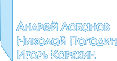|
Уважаемые
посетители!
Данный раздел создан «по мотивам» бесед с нашими клиентами и друзьями.
Мы надеемся, что Вы сможете найти ответы на некоторые из часто
возникающих у Вас вопросов.
Если у Вас есть вопрос, «не вошедший в список» – отправьте
его нам, и мы постараемся Вам помочь.
PS: Уважаемые искушенные читатели и специалисты! Мы заранее просим
у Вас извинения за некоторые «упрощения» и «допущения», на которые
нам приходится идти, дабы облегчить восприятие начинающих пользователей.
Мы будем рады любым «уточнениям» и «развернутым объяснениям»,
которые Вы сможете нам прислать.
|
|
интернет
и почта |
| |
- Как подключиться
к интернету?
-
Отправляю почту, а почтовая программа выдает «кресты»…
- Я завел себе почтовый ящик.
Как настроить получение почты на моем компьютере?
-
Я зашел на страницу интернета, а там «абракадабра». Как это прочесть?
- Я получил важное письмо, но
там «абракадабра». Как это прочесть?
-
Я получил письмо непонятно от кого…
-
Я постоянно получаю письма с ненужной информацией. Как мне прекратить
это?
|
|
файлы |
| |
- Я открываю
файл, а он пустой…
-
Купил «за углом» игрушку, а она не работает… Что делать?
- Как записать файл на дискету?
- Я хранил(-ла) файлы в «Корзинке»,
а они куда-то пропали… Что делать?
-
Я пытаюсь открыть файл, а Windows предлагает "выбрать приложение"
с помощью которого открыть этот файл. Что делать?
|
|
СD-диски
и дискеты |
| |
- Не читается
дискета (CD-ROM). Что делать?
-
Я записал CD- а он не читается…
-
Как отформатировать дискету?
-
Купил «за углом» игрушку, а она не работает… Что делать?
|
|
включение
и выключение |
| |
- Машина не загружается
и пишет: «Boot disk fail»
-
Машина не загружается и пишет: «Non system disk»
-
Компьютер не включается. Что делать?
-
Не могу выключить компьютер. Что делать?
-
Мой компьютер сам собой выключился. Что делать?
-
При загрузке компьютер «пищит» и не загружается. Что делать?
- При загрузке компьютер написал
«Keyboard error» и остановился. Что делать?
-
После загрузки не работает мышь. Что делать?
|
|
картинки
и надписи |
| |
- После того,
как я поиграл в … у меня все на экране стало очень большим (маленьким).
Как вернуть все обратно?
-
У меня на мониторе «синий экран». Что делать?
-
Компьютер вдруг перестал видеть сеть. Что делать?
-
Моя панель задач вдруг оказалась наверху (справа, слева). Как вернуть
ее на место?
-
Моя панель задач и кнопка «Пуск» (Start) пропали с экрана. Что делать?
- Программа написала что-то по-английски,
а я изучал в школе французский. Там внизу 2 кнопки «Yes» и «No». Что
нажать?
- У меня
мерцает монитор. Что делать?
-
Хочу посмотреть картинку, а она не влезает на экран. Что делать?
|
| |
|
| |
Если Вы не нашли ответ на интересующий Вас вопрос,
напишите нам и
мы постараемся максимально полно ответить Вам в ближайшее время |
| |
|
| |
Как подключиться
к интернету?
Существует три основных способа:
1. через модемное соединение (по телефонной линии)
2. по выделенному каналу
3. через локальную сеть.
Для случая 1 Вам необходимо специальное устройство - модем. Кроме
этого Вам придется купить карту доступа в интернет (к примеру, фирмы
РОЛ). С особенностями настройки модема и удаленного соединения Вам
помогут разобраться в службе поддержки интернет-провайдера, телефон
которой Вы найдете на карте доступа. В случае если Вам не смогли
помочь, позвоните
нам.
Для подключения к интернету по выделенному каналу требуется заключить
с провайдером специальный договор на физическую прокладку к Вашему
компьютеру "проводов", через которые Вы получите высокоскоростной
доступ в интернет. Все настройки сделают технические специалисты
при подключении канала. Если Вы хотите подключиться, но не знаете
с чего начать, позвоните
нам.
Для подключения к интернету через локальную сеть Вам потребуется
начальные знания сетевых технологий. Если Вы испытываете трудности,
позвоните
нам.

Отправляю почту, а почтовая
программа выдает «кресты»…
Сначала небольшое пояснение... Дело в том, что обычно отправка почты
осуществляется через сервер исходящей почты, принадлежащий провайдеру,
предоставляющему Вам услугу доступа в интернет. Провайдер ревниво
следит, чтобы этой услугой пользовались только "его клиенты",
т.к. через "публичные" серверы исходящей почты отправляется
большинство несанкционированной рассылки ("спама"), из-за
которой наказывают самих провайдеров, отказываясь принимать от них
почту. Именно по этой причине некоторые провайдеры запрещают отсылку
писем без обратного адреса, или рассылку одновременно на большое
количество адресов. Часто запрещаются отправки писем с вложенными
файлами большого размера...
Если почтовая программа стала "креститься" :) после покупки
новой карты доступа в интернет, то с вероятностью 90% Вам необходимо
проверить, какой SMTP сервер прописан в Вашей учетной записи. Вам
нужно в службе поддержки провайдера (см. телефон на карте доступа)
узнать адрес SMTP-сервера, через который Вы можете отправлять почту.
Часто этот адрес написан прямо на карте (к примеру, для WebPlus'а
это smpt.wplus.net, а для РОЛа - smtp.rol.ru). Где настроить учетную
запись? - смотри далее.
Иногда SMTP-сервер отказывается принять адрес одного из получателей.
Проверьте написание адреса - если все верно и такой адрес существует,
то просто попробуйте отправить это письмо позже. Иногда происходят
временные сбои с серверами получателя. В редких случаях Вы могли
попасть в "черный список" злостных "спамеров"
и вся Ваша почта блокируется. Это происходит либо в случае вирусной
активности на вашем компьютере, либо когда кто-то производит рассылку
от вашего имени. Позвоните
нам - мы постараемся решить Ваши проблемы.

Я завел себе почтовый ящик.
Как настроить получение почты на моем компьютере?
На каком бы сервере платной или бесплатной почты Вы не создали себе
почтовый ящик - там всегда найдется подробная информация о том,
как настраивать Вашу почтовую программу. Просто войдите на сервер
вашей почты ( к примеру для адреса vasya@fortochkin.ru скорее всего
сервер вашей почты - www.fortochkin.ru ) и найдите раздел, посвященный
либо "часто задаваемым вопросам", либо непосредственно
"настройкам почтовых программ". Заметим только, что для
получения почты с сервера Вам обычно нужно знать Ваш login (имя
учетной записи), password (пароль), POP3-server (сервер входящей
почты POP3). Обычно этого достаточно.

Я зашел на страницу интернета,
а там «абракадабра». Как это прочесть?
Если это зона RU (т.е. адрес заканчивается на ".ru"),
то скорее всего сбилась кодировка страницы. Это обычно происходит
не по Вашей вине. Просто найдите в свойствах браузера (для Microsoft
Explorer это Вид/Кодировка) то место, где вручную меняется кодировка
текста страницы, и попробуйте подобрать "читаемую" кодировку.
Основными являются следующие кодировки: Кириллица (Windows) и Кириллица
(KOI8-R).

Я получил важное письмо, но
там «абракадабра». Как это прочесть?
Если Вы получили письмо от русскоязычного автора, то скорее всего
сбилась кодировка страницы. Это обычно происходит не по Вашей вине.
Просто найдите в свойствах почтовой программы (для Outlook Express
это Вид/Кодировка) то место, где вручную меняется кодировка текста
страницы, и попробуйте подобрать "читаемую" кодировку.
Основными являются следующие кодировки: Кириллица (Windows) и Кириллица
(KOI8-R). Но, к сожалению, этот трюк Вам поможет не всегда. Иногда
текст письма в пути ошибочно перекодируется несколько раз и становится
нечитаемым. Для этих случаев мы порекомендуем Вам установить на
своем компьютере специальную программу TCODE, которая поможет вам
прочесть испорченное письмо.
Эту программу Вы сможете скачать с нашего сайта в разделе Полезное/Скачать.

Я получил письмо непонятно
от кого…
В 99% случаев рекомендуем стереть такое письмо "не открывая".
Огромное количество писем от "неизвестных" адресатов содержа
вредоносные программы и самозапускающиеся ссылки. Даже, если это
просто предложение купить что-то где-то, - Вы сэкономите время на
чтении подобной ахинеи... :)

Я постоянно получаю письма с ненужной
информацией. Как мне прекратить это?
Если в конце письма есть ссылка на возможность "отказаться"
от рассылки - можете попробовать воспользоваться этой возможностью.
Только имейте ввиду, что это может быть уловкой для определения
"живых" получателей спама. В этом случае вместо прекращения
ненужных писем их количество только увеличится!
Если в письме отсутствует возможность отказаться от получения постоянных
рассылок, то помочь Вам сможет только провайдер. Вы можете пожаловаться
в службу поддержки на спамеров (сперва позвоните по телефону - а
там Вам подскажут, куда писать письма :) ) - далее следуйте рекомендациям
технических специалистов провайдера.

|
| |
|
| |
Я открываю файл, а он пустой…
Очень сожалею, но (видимо) Вы некорректно сохранили файл. В большинстве
случаев эта информация потеряна.

Купил «за углом» игрушку, а она не
работает… Что делать?
Настоятельно рекомендую ничего "на углу", а уж тем более
"за углом" не покупать... :)
В большинстве случаев, эта проблема связана с "кривостью"
взлома игры. Вы ведь понимаете, что игрушка, над которой работали
несколько десятков дизайнеров и программистов, не может стоить 2
- 3 доллара... :) Попробуйте, для начала, прочесть все надписи на
диски и коробке, сравнить заявленные минимальные требования с параметрами
Вашего компьютера (вообще-то это нужно делать еще при покупке).
Затем постарайтесь найти в корне злосчастного диска файлы вида read.me,
readme.txt readme.doc, instr.txt, start.nfo и т.д. Прочтите всю
имеющуюся в них информацию. Если Вы не наши ответа на вопрос - скорее
всего Вам следует обратиться к "продавшей стороне" за
разъяснениями.
Совет: Если Вы хотите
купить в подарок сыну или дочери игрушку - просто дайте им денег
на эту покупку и пусть сами мучаются :))).

Как записать файл на дискету?
Для этого Вам следует воспользоваться каким-либо файловым менеджером.
Рассмотрим случай использования стандартного средства Windows -
Проводника.
Наведите курсор мыши на кнопку "Пуск" и, нажав правую
кнопку (обычно говорят "нажмите правой кнопкой на 'пуск'"),
выберите пункт выпадающего меню "Проводник" - Откроется
окно программы "Проводник". В открывшемся окне две основные
зоны - правая для просмотра содержимого папок и левая (с надписью
"Папки") для просмотра структуры папок, хранящихся на
ваших дисках. Найдите в левом окне (в структуре папок) ту папку,
в которой лежит необходимый файл (тот файл, который Вы хотите записать
на дискету). Навигация в структуре папок осуществляется методом
нажатия на "+" и "-" слева от названия папок,
в результате чего внутреннее содержимое папки будет развернуто или
свернуто соответственно. Когда Вы нашли нужную вам папку, нажмите
на нее (обычно говорят "встаньте на нее"), чтобы под названием
папки появился темный фон (иначе можно сказать "выделите папку
в левом окне"). После этого в правом окне появится список ее
содержимого. В правом же окне нажмите правой кнопкой на файл и выберите
"Отправить/Диск 3,5 (А)". Файл будет скопирован на дискету.
Совет: Мы рекомендуем
для файловых операций освоить Far manager (Эту программу Вы сможете
скачать с нашего сайта в разделе Полезное/Скачать.)

Я хранил файлы в «Корзинке», а они
куда-то пропали… Что делать?
Шутки - шутками, а такой случай был в практике... :)
Совет: Не храните
файлы НИ НА СТОЛЕ, НИ В КОРЗИНЕ!!!
:))

Я пытаюсь открыть
файл, а Windows предлагает "выбрать приложение" с помощью
которого открыть этот файл. Что делать?
Скорее всего, у Вас не установлено специфическое приложение, которое
умеет открывать файлы с таким "расширением" (к примеру,
Word автоматически запускается, когда Вы щелкаете на файле с расширением
".doc"). Таким образом, просмотр этого файла затруднителен.

|
| |
|
| |
Не читается дискета (CD-ROM). Что делать?
Если дискета на читается - попробуйте проверить ее "на ошибки".
(для этого запустите программу проверки диска в "полном"
режиме, т.е. с проверкой поверхности). Если это не помогло, то попробуйте
прочесть ее на другом компьютере. Надежда мала, но она есть... К
сожалению, современные дискеты стали сильно "одноразовыми".
По этой причине не стоит надеяться на сохранность информации на
гибких дисках...
Совет:
1. Не храните информацию на дискетах. При крайней необходимости
используйте несколько копий дискет с одинаковой информацией - будет
надежда, что хотя бы одна из копий "доживет" до прочтения.
2. Используйте CD-RW диски (тем более что сейчас доступны диски
диаметром 8 см - это меньше дискеты, а объем информации в сотни
раз больше).
3. Используйте FLASH карты с USB соединением - это достаточно надежные
устройства.
4. Возможно, использовать ZIP-диски большой емкости. Их надежность
в десятки раз превышает надежность обычных дискет.
Наблюдение: Не существует
электронной информации, которую можно "абсолютно надежно"
хранить. По крайней мере, пока... :)

Я записал CD- а он не читается…
Для начала попробуйте перегрузить компьютер. Если это не поможет,
усомнитесь в качестве "болванки" и попробуйте записать
еще раз на более качественный носитель. Во время записи не открывайте
никакие окна, не запускайте никаких приложений ни до, ни во время
записи, заранее отключите скринсейвер. Если все это не помогло -
звоните.
:)

Как отформатировать дискету?
Вставьте дискету в дисковод. Откройте "Мой компьютер".
Найдите Диск (3.5) А. Нажмите на него правой кнопкой и выберите
"Форматировать"... Далее следуйте рекомендациям системы.
Совет: постарайтесь
быть внимательными - форматировать диск "С" - это самоубийство
системы!!!

Купил «за углом» игрушку, а она не
работает… Что делать?
Настоятельно рекомендую ничего "на углу", а уж тем более
"за углом" не покупать... :)
В большинстве случаев, эта проблема связана с "кривостью"
взлома игры. Вы ведь понимаете, что игрушка, над которой работали
несколько десятков дизайнеров и программистов, не может стоить 2
- 3 доллара... :) Попробуйте, для начала, прочесть все надписи на
диски и коробке, сравнить заявленные минимальные требования с параметрами
Вашего компьютера (вообще-то это нужно делать еще при покупке).
Затем постарайтесь найти в корне злосчастного диска файлы вида read.me,
readme.txt readme.doc, instr.txt, start.nfo и т.д. Прочтите всю
имеющуюся в них информацию. Если Вы не наши ответа на вопрос - скорее
всего Вам следует обратиться к "продавшей стороне" за
разъяснениями.
Совет: Если Вы хотите
купить в подарок сыну или дочери игрушку - просто дайте им денег
на эту покупку и пусть сами мучаются :))).

|
| |
|
| |
Машина не загружается и пишет: «Boot
disk fail»
Выключите компьютер из розетки. Не повторяйте попытки включения.
Позвоните
нам. Это серьезно...

Машина не загружается и пишет: «Non
system disk»
Удалите из сменных устройств все диски (дискету, CD-ROM) и попытайтесь
загрузиться снова .

Компьютер не включается. Что делать?
Проверьте шнур питания. Убедитесь, что электричество есть именно
в той розетке (гнезде удлинителя), куда Вы включаете компьютер.
Отключите другие устройства, включенный в тот же удлинитель.
Если все это не помогло - звоните
нам. Это может быть серьезно...

Не могу выключить компьютер. Что
делать?
Такое иногда случается.
Нажмите на "reset" - компьютер перегрузится, после этого
повторите попытку выключения.
Если это не помогла - делать нечего: вытащите шнур питания сзади
у системного блока.
Совет: постарайтесь
не злоупотреблять последним средством... :) Если машина систематически
не выключается - позвоните
нам.

Мой компьютер сам собой выключился.
Что делать?
Такое иногда случается из-за скачков напряжения или разрядов статического
электричества. Если у Вас ненадежная электросеть - предлагаем Вам
купить и установить UPS (источник бесперебойного питания). Позвоните
- мы поможем Вам с выбором и установкой устройства.
Иногда такое поведение компьютера говорит о нестабильной работе
комплектующих компьютера. Звоните, мы постараемся решить Вашу проблему.

При загрузке компьютер «пищит» и не
загружается. Что делать?
Если после нескольких попыток проблема не исчезла - выключите компьютер
из розетки. Не повторяйте попытки включения. Позвоните
нам. Это может быть серьезно...

При загрузке компьютер написал «Keyboard
error» и остановился. Что делать?
Выключите компьютер. Отсоедините клавиатуру от системного блока.
Аккуратно включите клавиатуру обратно. Повторите попытку включения.

После загрузки не работает мышь. Что
делать?
Выключите компьютер. Отсоедините мышь от системного блока. Аккуратно
включите мышь обратно. Повторите попытку загрузки.

|
| |
|
| |
После того, как я поиграл в … у меня
все на экране стало очень большим (маленьким). Как вернуть все обратно?
У Вас игра изменила настройки разрешающей способности экрана. Закройте
все окна и программы. Нажмите правой кнопкой мыши в "чистом"
месте рабочего стола и выберите в выпадающем меню "Свойства"
- откроются настройки экрана. Выберите вкладку "Настройка"
и в "Области экрана" выберите количество точек, которые
вы хотите видеть. (Если хотите уменьшить шрифт - увеличьте число
точек, и наоборот.)

У меня на мониторе «синий экран».
Что делать?
Еще это называется "синяя смерть"... :)
Попробуйте перегрузить компьютер кнопкой "reset". Если
"вываливание" в "синий экран" продолжатся -
звоните нам.

Компьютер вдруг перестал видеть сеть.
Что делать?
Для начала проверьте: хорошо ли включен кабель компьютерной сети
в системный блок. (Этот кабель обычно чуть тоньше карандаша и имеет
на конце прозрачную пластиковую розетку /или железный т-образный
коннектор/). Перегрузите компьютер. Если проблемы остались - звоните
нам.

Моя панель задач вдруг оказалась наверху
(справа, слева). Как вернуть ее на место?
Если Вы поставите курсор мыши на панель задач, нажмете на левую
кнопку мыши и (не отпуская кнопку мыши) потянете панель в нужную
сторону - она перескочит на любую из граней рабочего стола.

Моя панель задач и кнопка «Пуск» (Start)
пропали с экрана. Что делать?
Либо ваша панель "автоматически убирается с экрана" (настроить
можно нажав правой кнопкой на панели задач - Свойства и поставив
соответствующий флажок), либо Вы "задвинули" панель к
грани экрана. В последнем случае будет видна тонкая полоска, "взяв
за которую" (см. выше) Вы сможете вытащить ее до нужных размеров.

Программа написала что-то по-английски,
а я изучал в школе французский. Там внизу 2 кнопки «Yes» и «No».
Что нажать?
:))
Если Вы совсем не поняли смысла вопроса - ответьте «No»
Совет: Никогда не
отвечайте на вопросы компьютера "не глядя". Если программисты
посчитали важным задать Вам этот вопрос, то это так и есть! Возьмите
англо-русский словарь (лучше технический) - многое станет понятно...
:)

У меня мерцает монитор. Что делать?
Если раньше этого не было, то (вероятно) нужно заново настроить
частотный режим развертки экрана. Если сказать по-русски: частоту
смены кадров экрана. Нажмите правой кнопкой мыши в "чистом"
месте рабочего стола и выберите в выпадающем меню "Свойства"
- откроются настройки экрана. Выберите вкладку "Настройка",
нажмите кнопку "Дополнительно". Там найдите список режимов
(60Гц, 75Гц, 85Гц, 100Гц). Не все мониторы поддерживают высокую
скорость обновления экрана, по этой причине меняйте частоту последовательно
от 60 в сторону увеличения до тех пор, пока не будет достигнута
максимально возможная частота, которую поддерживает ваш монитор.
Не бойтесь, если Вы выбрали следующую частоту, а экран погас или
зарябил - подождите 15 секунд и система вернет прежнюю картинку.
Это и есть случай, когда Вы нашли максимальное значение частоты
развертки. Часто после этого требуется заново отстраивать "геометрию"
монитора - это делается кнопками (ручками) на самом мониторе.
Если Ваш монитор не поддерживает хорошую "частотку" -
рекомендуем купить новый. Звоните. Вы сохраните хорошее зрение -
это большая экономия средств...
:))
Совет: Хорошая частота
для глаз от 85Гц и выше...

Хочу посмотреть картинку, а она не
влезает на экран. Что делать?
Для просмотра изображений с "масштабированием", Вам потребуется
специальное программное обеспечение. Мы постараемся выложить в раздел
Полезное/Скачать
что-нибудь подходящее...

|
|
|